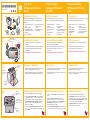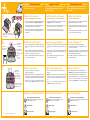4
3
2
1
1
2
3
6
5
4
7
8
2
2
1
3
1
4
4-fach-Pfeiltaste
Touche multidirectionnelle
Pijlknop (4 richtingen)
Taste OK
Bouton OK
Knop OK
Ausgabefach
Bac de sortie
Uitvoerlade
Netztaste
Bouton Marche
Knop Aan
Anschließen des Netzkabels
1. Bringen Sie den Adapter für Ihr Land/Ihre Region am
Netzkabel an.
2. Schließen Sie das Netzkabel an der Rückseite des Druckers an.
3. Verbinden Sie das Netzkabel mit einer funktionierenden
Netzsteckdose.
4. Entfernen Sie die Schutzfolie von der Druckeranzeige.
Branchez le câble d'alimentation
1. Branchez la prise de l'adaptateur correspondant à votre
pays/région au câble d'alimentation.
2. Connectez le câble d'alimentation à l'arrière de l'imprimante.
3. Branchez le câble d'alimentation à une prise secteur
opérationnelle.
4. Retirez le film de protection de l'écran de l'imprimante.
Sluit het netsnoer aan
1. Sluit de adapterstekker voor uw land/regio aan het netsnoer
aan.
2. Sluit het netsnoer aan op de achterzijde van de printer.
3. Steek het netsnoer in een werkend stopcontact.
4. Verwijder de beschermende folie van het printerscherm.
Setup-Poster
HP Photosmart A610 Series
Drucker
Guide d'installation
Imprimante HP Photosmart
série A610
Installatiehandleiding
HP Photosmart A610 series
printer
1. HP Photosmart A610 Series
Drucker
2. HP 110 Dreifarbige
Tintenstrahldruckpatrone
3. Setup-Poster (dieses Poster)
4. Abdeckung
5. Netzteil und Adapter
6. HP Photosmart Software und
elektronische Hilfe
(auf CD)
7. HP Advanced Fotopapier
8. Basishandbuch
Auspacken des Druckers
Entfernen Sie das Schutzklebeband aus dem Druckerinneren und
außen am Drucker. Ihr Modell kann vom abgebildeten Modell
abweichen.
Anbringen der Abdeckung
1. Öffnen Sie das Ausgabefach. Das Eingabefach öffnet sich und
die Druckeranzeige klappt automatisch nach oben.
2. Bringen Sie die Abdeckung an. Drücken Sie fest auf die Mitte
und die beiden Seiten der Abdeckung, damit diese einrastet.
Fixez la façade
1. Ouvrez le bac de sortie. Le bac d'alimentation s'ouvre et l'écran
de l'imprimante apparaît automatiquement.
2. Installez la façade. Pour l'enclencher, appuyez fermement sur le
centre et les deux côtés.
Bevestig de overlay
1. Open de uitvoerlade. De invoerlade gaat open en het
printerscherm komt automatisch omhoog.
2. Plaats de overlay. Druk stevig op het midden en beide uiteinden
om deze op zijn plaats te klikken.
Auswählen von Sprache und Land
1. Drücken Sie die Netztaste, um den Drucker einzuschalten.
2. Wird die Meldung Sprache auswählen in der Druckeranzeige
eingeblendet, drücken Sie oder , um die gewünschte
Sprache zu markieren. Drücken Sie die Taste OK. Wenn die
Meldung LCD-Sprache auf Deutsch einstellen? angezeigt wird,
drücken Sie oder , um die Option Ja zu markieren.
Drücken Sie die Taste OK.
3. Wird die Option Land/Region auswählen angezeigt, drücken
Sie oder , um das Land/die Region zu markieren. Drücken
Sie die Taste OK.
Sélectionnez la langue et le pays
1. Appuyez sur le bouton Marche pour mettre l'imprimante sous
tension.
2. Lorsque l'option Choisir la langue s'affiche sur l'écran de
l'imprimante, appuyez sur ou pour sélectionner votre
langue. Appuyez sur OK. Lorsque l'option Définir le français
pour l'affichage ? s'affiche, appuyez sur ou pour
sélectionner Oui. Appuyez sur OK.
3. Lorsque l'option Sélectionner pays/région s'affiche, appuyez sur
ou pour sélectionner votre pays/région. Appuyez sur OK.
Selecteer uw taal en land
1. Druk op de knop Aan om de printer in te schakelen.
2. Als Select language (Taal selecteren) op het printerscherm
verschijnt, drukt u op of om uw taal te markeren. Druk op
OK. Wanneer LCD-taal instellen op (uw taal) verschijnt, drukt u
op of om Ja te markeren. Druk op OK.
3. Als Land/regio selecteren verschijnt, drukt u op of om uw
land/regio te markeren. Druk op OK.
*Q7110-90160*
Q7110-90160
1. Imprimante HP Photosmart
série A610
2. Cartouche d'impression
trichromique à jet d'encre
HP 110
3. Guide d'installation
(ce poster)
4. Façade
5. Bloc d'alimentation et
adaptateurs
6. Logiciel HP Photosmart et aide
électronique sur CD-ROM
7. Papier photo avancé HP
8. Guide de base
Déballez l'imprimante
Retirez la bande protectrice située à l'intérieur et autour de
l'imprimante. Votre modèle peut être différent du modèle illustré.
1. HP Photosmart A610 series
printer
2. HP 110 driekleuren
Inkjet-printcartridge
3. Installatiehandleiding
(deze poster)
4. Overlay
5. Stroomvoorziening en
adapters
6. HP Photosmart software en
elektronische Help op CD
7. HP Geavanceerd Fotopapier
8. Basishandleiding
Pak de printer uit
Verwijder de beschermende tape in en om de printer. Het is mogelijk
dat u een ander model hebt dan het getoond model.
Eingabefach
Bac d'alimentation
Invoerlade
Abdeckung
Façade
Overlay
Druckeranzeige
Écran de l'imprimante
Printerscherm

5
6
7
2
3
1
Papierquerführung
Guide de largeur du
papier
Papierbreedtegeleider
Taste OK
Bouton OK
Knop OK
Glänzende Seite
Face brillante
Glanzende zijde
Eingabefach
Bac d'alimentation
Invoerlade
Taste Drucken
Bouton Imprimer
Knop Afdrukken
Speicherkartensteckplätze
Fentes pour cartes mémoire
Geheugenkaartsleuven
© 2006. Hewlett-Packard Development Company, L.P.
www.hp.com/supportwww.hp.com/support www.hp.com/support
Drucken des ersten Fotos
1. Setzen Sie eine Speicherkarte in den richtigen
Speicherkartensteckplatz ein.
Hinweis: Die Speicherkarte kann nicht vollständig in den Drucker
eingeschoben werden. Wenn die Speicherkarte richtig eingesetzt
wurde, blinkt die Speicherkarten-LED auf und leuchtet dann grün.
2. Drücken Sie oder , um das zu druckende Foto auszuwählen,
und drücken Sie dann Drucken, um Ihr erstes Foto zu drucken.
Imprimez votre première photo
1. Insérez une carte mémoire dans la fente pour carte mémoire
appropriée.
Remarque : la carte mémoire ne s'insère pas intégralement dans
l'imprimante. Lorsque la carte mémoire est insérée correctement,
le voyant Carte mémoire de l'imprimante clignote, puis devient
vert.
2. Appuyez sur ou pour sélectionner la photo à imprimer, puis
sur Imprimer pour imprimer votre première photo.
Druk uw eerste foto af
1. Plaats een geheugenkaart in de juiste geheugenkaartsleuf.
Opmerking: de geheugenkaart past niet helemaal in de printer.
Wanneer de geheugenkaart correct is geplaatst, gaat het
geheugenkaartlampje knipperen en vervolgens groen branden.
2. Druk op of om de foto te selecteren die u wilt afdrukken en
druk vervolgens op Afdrukken om uw eerste foto af te drukken.
Besoin de plus d'informations ?Benötigen Sie weitere Informationen? Meer informatie nodig?
Drucken einer Ausrichtungsseite
1. Legen Sie mehrere Blatt HP Advanced Fotopapier (Testpackung
beiliegend) mit der glänzenden Seite nach oben in das Eingabe-
fach.
2. Richten Sie das Papier am linken Rand des Eingabefachs aus.
Positionieren Sie die Papierquerführung so, dass sie an der rechten
Kante des Papiers anliegt, ohne dieses zu knicken.
3. Drücken Sie die Taste OK. Auf dem ersten Blatt Fotopapier wird
eine Ausrichtungsseite gedruckt.
Imprimez une page d'alignement
1. Placez quelques feuilles de papier photo avancé HP (échantillons
inclus) dans le bac d'alimentation, faces brillantes orientées vers
vous.
2. Alignez le papier sur le côté gauche du bac d'alimentation. Réglez
le guide de largeur du papier contre le bord droit du papier sans
plier ce dernier.
3. Appuyez sur OK. Une page d'alignement s'imprime sur la
première feuille de papier photo.
Druk een uitlijnpagina af
1. Plaats een paar vellen HP Geavanceerd Fotopapier
(voorbeeldpakket bijgeleverd) met de glanzende zijde naar u
toe gericht in de invoerlade.
2. Lijn het papier uit met de linkerzijde van de invoerlade. Schuif de
papierbreedtegeleider dicht tegen de rechterrand van het papier
aan, zonder dat het papier hierbij buigt.
3. Druk op OK. Op het eerste vel van het fotopapier wordt een
uitlijnpagina afgedrukt.
HP Photosmart A610 Series Basishandbuch
Enthält Anleitungen zur Installation der HP Photosmart
Software auf Ihrem Computer.
Guide de base HP Photosmart série A610
Contient les instructions d'installation du logiciel
HP Photosmart sur votre ordinateur.
HP Photosmart A610 series Basishandleiding
Bevat instructies voor het installeren van de HP Photosmart
software op de computer.
Aide électroniqueElektronische Hilfe Elektronische Help
Einsetzen der Druckpatrone
1. Öffnen Sie die Zugangsklappe zu den Druckpatronen.
2. Öffnen Sie die Verpackung der Druckpatrone, und ziehen Sie das
transparente Klebeband mit der rosafarbenen Grifflasche ab.
3. Setzen Sie die Druckpatrone so ein, dass das Etikett nach oben
und die Kupferkontakte zur Druckerinnenseite weisen.
4. Drücken Sie die Druckpatrone in den Druckpatronenhalter, bis
diese einrastet. Schließen Sie dann die Zugangsklappe zu den
Druckpatronen.
Installez la cartouche d'impression
1. Ouvrez le panneau d'accès à la cartouche d'impression.
2. Ouvrez l'emballage de la cartouche d'impression et tirez sur la
languette rose pour retirer le ruban transparent.
3. Insérez la cartouche d'encre avec la languette orientée vers vous
et les contacts cuivrés vers l'intérieur de l'imprimante.
4. Poussez la cartouche dans le support jusqu'à ce qu'elle
s'enclenche et fermez le panneau d'accès à la cartouche.
Installeer de printcartridge
1. Open de klep van de printcartridge.
2. Open de verpakking van de printcartridge en trek aan het roze
lipje om de transparante tape te verwijderen.
3. Plaats de printcartridge met het label naar boven gericht en de
koperkleurige contactpunten naar de binnenkant van de printer
gericht.
4. Duw de printcartridge in de houder totdat deze op zijn plaats
klikt en sluit de klep van de printcartridge.
Verwenden Sie HP Advanced Fotopapier - speziell
entwickelt für das Drucken von Fotos mit den
Tinten Ihres neuen Druckers.
Gebruik HP Geavanceerd Fotopapier. Dit papier is
speciaal ontworpen voor het maken van mooie
foto's met gebruikmaking van de inkten in de
nieuwe printer.
Utilisez le papier photo avancé HP qui a été conçu
spécialement pour être utilisé avec les encres de
votre nouvelle imprimante pour produire de
magnifiques photos.
Zugangsklappe zu den Druckpatronen
Panneau d'accès à la cartouche d'impression
Printcartridgeklep
Speicherkarten-LED
Voyant Carte mémoire
Geheugenkaartlampje
-
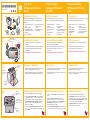 1
1
-
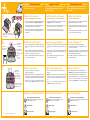 2
2
HP PHOTOSMART A617 Le manuel du propriétaire
- Taper
- Le manuel du propriétaire
- Ce manuel convient également à
dans d''autres langues
- Deutsch: HP PHOTOSMART A617 Bedienungsanleitung
- Nederlands: HP PHOTOSMART A617 de handleiding
Documents connexes
-
HP Photosmart A510 Printer series Le manuel du propriétaire
-
Compaq A310 Le manuel du propriétaire
-
HP PhotoSmart A526 Manuel utilisateur
-
HP Photosmart A620 Printer series Manuel utilisateur
-
HP PHOTOSMART A444 CAMERA AND DOCK Manuel utilisateur
-
HP PhotoSmart A526 Le manuel du propriétaire
-
HP Photosmart C4400 All-in-One Printer series Manuel utilisateur
-
HP Photosmart 320 Printer series Guide d'installation
-
HP Photosmart C4600 All-in-One Printer series Manuel utilisateur
-
HP Photosmart A320 Printer series Manuel utilisateur